MIDAS例题-节点细部分析
MIDAS分析

MIDAS分析分析MIDAS/Civil可以对所有的建筑物进⾏线性和⾮线性分析。
特别是装有的多种多样的有限元,可⾮常有效地对建筑物进⾏分析。
在分析功能⽅⾯,由于内存设计所需的多种优秀的运算原理,故可计算出⼗分适⽤且精确的分析结果。
另外不仅对节点数和单元数没有限制,对荷载⼯况和荷载组合数也没有限制。
有限元对于⼀般建筑物所使⽤的梁单元,MIDAS/Civil内存有不仅对于两节点,对于两节点间的变形及任意截⾯的最⼤应⼒分布都可以进⾏分析的功能。
(结果>梁单元细部分析功能).对于板单元,通过适当地使⽤薄板单元(DKT, DKQ)和厚板单元(DKMT, DKM Q),可以对⼀般储存容器等薄板结构以及各种墙体、板桥的上板、基础板等厚板结构获得精确的分析结果。
具备最新运算原理的变截⾯梁单元可以准确地描述纵⽅向截⾯⼤⼩发⽣变化的承托部分(Hunch beam)或桥梁主梁的效应。
另外所内存的索单元可以有效地⽤来对微⼩应变(Small strain)条件的斜张桥或存在下垂效果(Sagging effect)等⼏何⾮线性特性的悬索结构进⾏设计。
MIDAS/Civil的有限元库如下。
桁架传递单元轴向的张拉、压缩荷载只受拉桁架/钩传递单元轴向的张拉荷载,对于钩,考虑钩距索传递单元轴向的张拉荷载,考虑随内部张⼒变化⽽变化的刚度和下垂效果125G ETTING S TARTED126 只受压桁架/隔断传递单元轴向的压缩荷载对于隔断,考虑隔断距离⼀般梁⼀般梁单元,每个节点考虑6个变形⾃由度变截⾯梁变截⾯梁单元,每个节点考虑6个变形⾃由度板板单元,考虑板内效应和板外弯矩效应平⾯应⼒单元考虑⾯内效应平⾯应变单元考虑全局坐标系X-Z平⾯内的⼆维效应轴对称单元考虑全局坐标系X-Z平⾯内的⼆维效应实体单元每个节点考虑3个变形⾃由度粘弹性消能器由线性弹簧和粘性阻尼并联或串联⽽成,⽤户可根据减震装置的特性对其选择来进⾏建模滞后系统由拥有单轴塑性的6个独⽴的弹簧构成,主要⽤于建⽴如塑性阻尼器⼀样可减低建筑物振动的装置的模型铅芯橡胶⽀座隔震系统利⽤橡胶的低刚度和铅易于屈服的特性来隔离振动对建筑物的影响。
节点细部分析-迈达斯-midas

例题3 开口部详细分析开口部详细分析3 例题3. 开口部详细分析概要此例题将介绍利用MIDAS/Gen对开口详细部分的建模分析方法。
此例题的步骤如下:1.简要2.设置基本操作环境3.输入构件材料以及截面数据4.建立结构模型5.输入边界条件6.定义及输入荷载7.运行结构分析8.查看分析结果开口部详细分析4例题3. 开口部详细分析概要本例题介绍的是梁的腹部存在圆形开口部时,为对开口部进行补强设计而进行的建模、分析及查看结果的过程,材料采用Q235基本数据如图(1)所示:(a) 模型概要图1. 具有圆形开口部的梁构件和开口部的详细分析模型梁单元区间梁单元区间板单元详细模型区间50kN/m开口部详细分析5 设置基本操作环境1.设置单位体系1.单位体系为(KN,m)2.设置局部坐标系为了容易输入以及查看结果,使梁的单元坐标系与整体坐标系一致来建立模型。
即,利用 X-Z将梁腹部面设置为 UCS x-y 平面后点击 正面 使得操作画面与 UCS x-y 平面一致。
1.在图标菜单点击 X-Z2.在 坐标 输入栏输入 ‘0, 0, 0’3.在 角度输入栏输入 ‘0’4.点击 键5.在图标菜单点击正面在修改视角标记‘9’后点击键,则可以省略第5 阶段。
开口部详细分析6定义材料和截面1:主菜单选择 模型>材料和截面特性>材料: 添加材料号:1 名称:Q235 规范:GB03(S)图2 定义材料2:主菜单选择 模型>材料和截面特性>厚度:添加:定义厚度(0.010,0.015,0.020,0.040)图3 定义厚度开口部详细分析7 建立结构模型1:主菜单选择 模型>节点>建立为了圆形开口部以及垂直 、水平加劲板的输入,在 UCS x-y 平面输入成为指定开口部的大小和补强位置的基准的9个节点。
由于圆形开口部的补强位置以开口部的中心为基准关于横轴和竖轴对称,故只建立开口部右侧上端的1/4部分的模型后利用对称复制功能可完成剩下的部分。
midas问题1
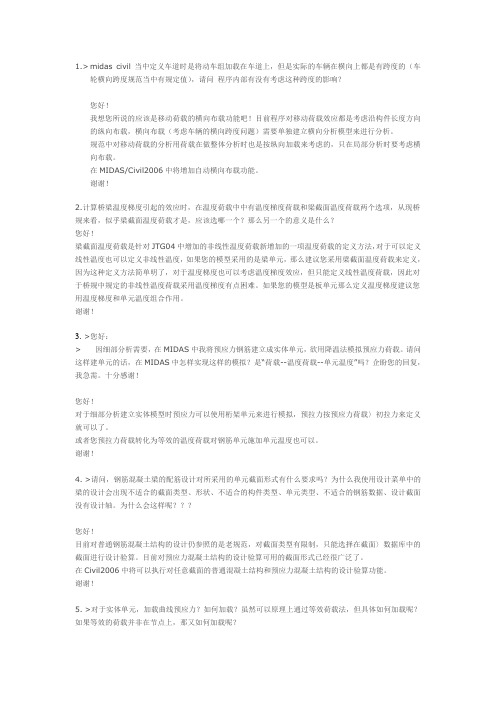
1.>midas civil 当中定义车道时是将动车组加载在车道上,但是实际的车辆在横向上都是有跨度的(车轮横向跨度规范当中有规定值),请问程序内部有没有考虑这种跨度的影响?您好!我想您所说的应该是移动荷载的横向布载功能吧!目前程序对移动荷载效应都是考虑沿构件长度方向的纵向布载,横向布载(考虑车辆的横向跨度问题)需要单独建立横向分析模型来进行分析。
规范中对移动荷载的分析用荷载在做整体分析时也是按纵向加载来考虑的,只在局部分析时要考虑横向布载。
在MIDAS/Civil2006中将增加自动横向布载功能。
谢谢!2.计算桥梁温度梯度引起的效应时,在温度荷载中中有温度梯度荷载和梁截面温度荷载两个选项,从现桥规来看,似乎梁截面温度荷载才是,应该选哪一个?那么另一个的意义是什么?您好!梁截面温度荷载是针对JTG04中增加的非线性温度荷载新增加的一项温度荷载的定义方法,对于可以定义线性温度也可以定义非线性温度,如果您的模型采用的是梁单元,那么建议您采用梁截面温度荷载来定义,因为这种定义方法简单明了,对于温度梯度也可以考虑温度梯度效应,但只能定义线性温度荷载,因此对于桥规中规定的非线性温度荷载采用温度梯度有点困难。
如果您的模型是板单元那么定义温度梯度建议您用温度梯度和单元温度组合作用。
谢谢!3. >您好:> 因细部分析需要,在MIDAS中我将预应力钢筋建立成实体单元,欲用降温法模拟预应力荷载。
请问这样建单元的话,在MIDAS中怎样实现这样的模拟?是“荷载--温度荷载--单元温度”吗?企盼您的回复,我急需。
十分感谢!您好!对于细部分析建立实体模型时预应力可以使用桁架单元来进行模拟,预拉力按预应力荷载〉初拉力来定义就可以了。
或者您预拉力荷载转化为等效的温度荷载对钢筋单元施加单元温度也可以。
谢谢!4. >请问,钢筋混凝土梁的配筋设计对所采用的单元截面形式有什么要求吗?为什么我使用设计菜单中的梁的设计会出现不适合的截面类型、形状、不适合的构件类型、单元类型、不适合的钢筋数据、设计截面没有设计轴。
midas FEA建筑例题集 型钢混凝土柱与钢梁节点分析——赵继

4 网格组 : “型钢梁柱”
5 点击[适用] 键
3
6 同样方法操作混凝土柱实体
7 点击[确定] 键
4
5
6
7 型钢混凝土柱与型钢梁节点分析 11
Step
22 网格 > 自动网格划分 > 自动网格线…
操作步骤
1 在模型目录树中,选择主筋线
2 播种方法: “分割数量”、“10”
2 1 创建 [钢筋]
2 “梁截面”表单
3
3 号 : “3” , 名称 : “钢筋” 1
4 点击[适用] 键
4
10 型钢混凝土柱与型钢梁节点分析
Step
20 分析 > 特性…
操作步骤
1 切换至“梁”表单
1 2
2 号 : “4” , 名称 : “主筋”
3
3 材料:“JGJ(S)_Q345”
4
4 横截面积:“490.1”,“普通钢筋”
Step
00
概要
模型 - 单位 : N,mm - 各向同性弹性材料 - 钢筋单元 - 实体单元
荷载和边界条件 - 自重 - 钢筋预应力 - 约束 - 施工阶段
输出结果 - 变形 - 钢筋应力
型钢混凝土柱与型钢梁节点分析
Step
01 分析 > 分析控制 – 控制 表单
操作步骤
1 分析类型 : [3D] 2 点击[ ]键 3 单位 : [N, mm] 4 点击[确认] 键 5 几何 > 工作平面 > 移动
5 点击[适用] 键
6 号 : “5” , 名称 : “箍筋”
7 材料:“JGJ(S)_Q345”
8 横截面积:“78.5”,“普通钢筋”
Midas Gen系列培训资料

图 1 例题—框剪结构推覆分析
要点关注
图 2 某超高层推覆分析
位移控制
图 3 某体育场馆推覆分析
结果列举
性能控制点
设定荷载增幅次数 和迭代次数
静力弹塑性分析控制
静力弹塑性分析荷载工况
提供多折线类型和 FEMA 类型,亦可由 用户自定义
用户也可自定义铰 特性值的有关参数
类型
可对剪力墙直接分 配墙单元塑性铰 FEMA 类型,亦可自
图 3 某穹顶组合结构
结果列举
将荷载类 型分为可 变与不变
屈曲分析控制数据
最低阶模态屈曲向量
使用位移控制法
失稳临 界点
临界荷载系数
图 4 屈曲模态
图 5 临界荷载系数
稳定系数
非线性分析控制数据
荷载-位移全过程曲线
钢结构节点细部分析
背景 为精确分析开口部位的应力状态,使用板单元进行细部建模和分析,利用刚性连 接功能将采用板单元建立的开口部位模型和采用梁单元建立的其他部分的模型 连为一体,查看板单元开口部位细部分析的结果。
目录
一 钢筋混凝土框剪结构抗震分析及设计 二 钢结构分析及优化设计 三 单层网壳屈曲分析 四 钢结构节点细部分析 五 组合结构分析 六 钢筋混凝土结构施工阶段分析 七 转换结构细部分析 八 钢筋混凝土静力弹塑性推覆分析 九 筒仓的建模分析 十 索单元的应用 十一 边界非线性分析 十二 动力弹塑性分析 十三 大体积混凝土水化热分析 十四 弹性地基梁分析 十五 超长板温度应力分析 十六 错层框剪结构分析及设计
梁单元
板单元
实体单元
图 1 例题—转换深粱结构(梁、板、实体)图 2 某转换粱结构来自图 3 某多塔转换结构
要点关注
MIDAS----细 部 分 析
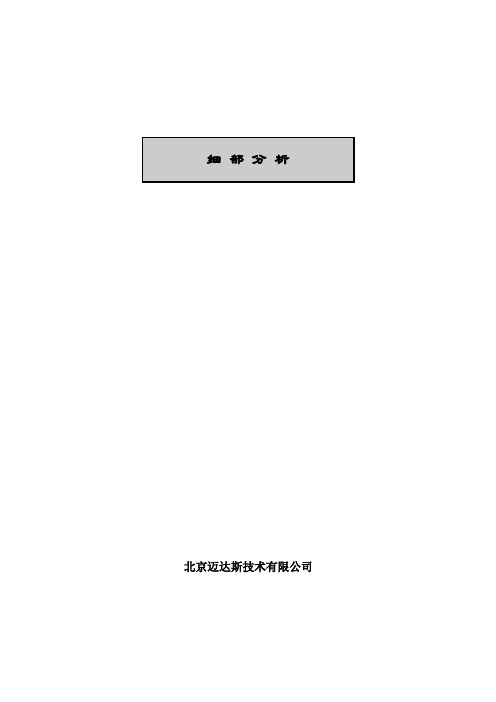
北京迈达斯技术有限公司目录简要 (1)设计操作环境及定义材料/截面/厚度 (2)定义材料 (2)定义截面 (3)定义厚度 (3)用板单元建立细部部分 (5)输入细部模型 (8)输入边界条件 (11)输入刚性连接 (11)输入荷载 (13)设定荷载工况 (13)输入自重 (13)运行分析 (14)查看结果 (14)查看反力 (14)建立模型3 (16)输入刚性连接 (17)输入强制位移 (19)运行分析 (20)查看结果 (20)查看模型3的位移和变形图 (20)查看应力 (21)查看模型1的应力图 (21)查看模型2的应力 (23)查看模型3的应力 (25)简要本例题的主要目的是针对了解MIDAS/Civil 基本操作的技术人员,进一步介绍如何利用MIDAS/Civil 进行细部分析的方法。
通常情况下,细部分析是在对建筑物进行完整体分析之后,针对有可能发生应力集中的部分,根据需要而进行的。
进行细部分析主要包括以下两种方法。
1. 通过将细部模型插入整体模型而进行分析的方法。
2. 将整体分析的变形结果以强制位移输入到细部模型的方法。
为了熟练掌握上述两种方法,在这里用以下三种方法分别建立30米长的简支梁,并通过查看结果进行比较。
模型1:使用梁单元建立整体模型模型2:将简支梁的中间部分(6米)用板单元建模后插入到梁单元的整体模型模型3:用板单元建立细部模型后,在边界输入强制位移首先建立模型1和模型2之后比较其结果。
然后,将模型1中与细部模型的边界位置相对应的变形值以强制位移的形式输入到模型3中,并比较其分析结果。
简支梁的模型如下图所示。
图 1. 分析模型及剖面图Section : B 1040×1040×40×40 B=1040 H=1040 t=40 [单位 : mm]模型 1 模型 2 模型 3 Material : Grade3设定操作环境并定义材料/截面/厚度打开新文件(新项目), 以‘Detail. mcb’为名保存(保存)。
桥梁工程Midas Civil常见问题解答_第07章 结果
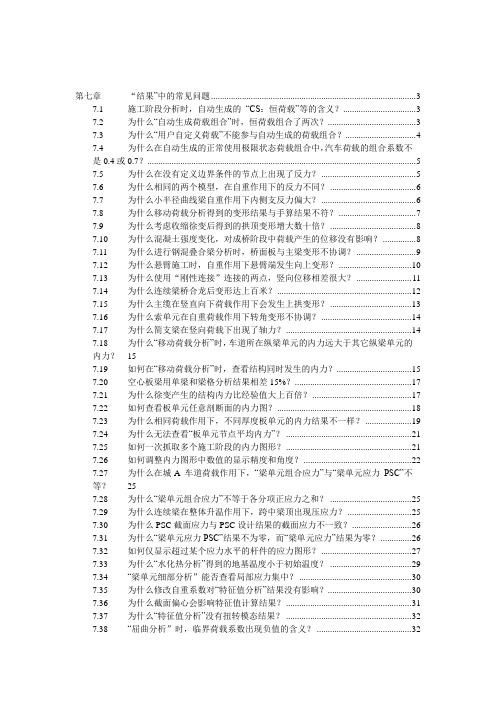
第七章“结果”中的常见问题 (3)7.1 施工阶段分析时,自动生成的“CS:恒荷载”等的含义? (3)7.2 为什么“自动生成荷载组合”时,恒荷载组合了两次? (3)7.3 为什么“用户自定义荷载”不能参与自动生成的荷载组合? (4)7.4 为什么在自动生成的正常使用极限状态荷载组合中,汽车荷载的组合系数不是0.4或0.7? (5)7.5 为什么在没有定义边界条件的节点上出现了反力? (5)7.6 为什么相同的两个模型,在自重作用下的反力不同? (6)7.7 为什么小半径曲线梁自重作用下内侧支反力偏大? (6)7.8 为什么移动荷载分析得到的变形结果与手算结果不符? (7)7.9 为什么考虑收缩徐变后得到的拱顶变形增大数十倍? (8)7.10 为什么混凝土强度变化,对成桥阶段中荷载产生的位移没有影响? (8)7.11 为什么进行钢混叠合梁分析时,桥面板与主梁变形不协调? (9)7.12 为什么悬臂施工时,自重作用下悬臂端发生向上变形? (10)7.13 为什么使用“刚性连接”连接的两点,竖向位移相差很大? (11)7.14 为什么连续梁桥合龙后变形达上百米? (12)7.15 为什么主缆在竖直向下荷载作用下会发生上拱变形? (13)7.16 为什么索单元在自重荷载作用下转角变形不协调? (14)7.17 为什么简支梁在竖向荷载下出现了轴力? (14)7.18 为什么“移动荷载分析”时,车道所在纵梁单元的内力远大于其它纵梁单元的内力?157.19 如何在“移动荷载分析”时,查看结构同时发生的内力? (15)7.20 空心板梁用单梁和梁格分析结果相差15%? (17)7.21 为什么徐变产生的结构内力比经验值大上百倍? (17)7.22 如何查看板单元任意剖断面的内力图? (18)7.23 为什么相同荷载作用下,不同厚度板单元的内力结果不一样? (19)7.24 为什么无法查看“板单元节点平均内力”? (21)7.25 如何一次抓取多个施工阶段的内力图形? (21)7.26 如何调整内力图形中数值的显示精度和角度? (22)7.27 为什么在城-A车道荷载作用下,“梁单元组合应力”与“梁单元应力PSC”不等?257.28 为什么“梁单元组合应力”不等于各分项正应力之和? (25)7.29 为什么连续梁在整体升温作用下,跨中梁顶出现压应力? (25)7.30 为什么PSC截面应力与PSC设计结果的截面应力不一致? (26)7.31 为什么“梁单元应力PSC”结果不为零,而“梁单元应力”结果为零? (26)7.32 如何仅显示超过某个应力水平的杆件的应力图形? (27)7.33 为什么“水化热分析”得到的地基温度小于初始温度? (29)7.34 “梁单元细部分析”能否查看局部应力集中? (30)7.35 为什么修改自重系数对“特征值分析”结果没有影响? (30)7.36 为什么截面偏心会影响特征值计算结果? (31)7.37 为什么“特征值分析”没有扭转模态结果? (32)7.38 “屈曲分析”时,临界荷载系数出现负值的含义? (32)7.39 “移动荷载分析”后自动生成的MVmax、MVmin、MVall工况的含义? (33)7.40 为什么“移动荷载分析”结果没有考虑冲击作用? (33)7.41 如何得到跨中发生最大变形时,移动荷载的布置情况? (34)7.42 为什么选择影响线加载时,影响线的正区和负区还会同时作用有移动荷载?357.43 为什么移动荷载分析得到的结果与等效静力荷载分析得到结果不同? (35)7.44 如何求解斜拉桥的最佳初始索力? (36)7.45 为什么求斜拉桥成桥索力时,“未知荷载系数”会出现负值? (38)7.46 为什么定义“悬臂法预拱度控制”时,提示“主梁结构组出错”? (38)7.47 如何在预拱度计算中考虑活载效应? (38)7.48 桥梁内力图中的应力、“梁单元应力”、“梁单元应力PSC”的含义? (39)7.49 由“桥梁内力图”得到的截面应力的文本结果,各项应力结果的含义? (40)7.50 为什么定义查看“结果>桥梁内力图”时,提示“设置桥梁主梁单元组时发生错误!”? (41)7.51 为什么无法查看“桥梁内力图”? (41)7.52 施工阶段分析完成后,自动生成的“POST:CS”的含义? (42)7.53 为什么没有预应力的分析结果? (42)7.54 如何查看“弹性连接”的内力? (44)7.55 为什么混凝土弹性变形引起的预应力损失为正值? (44)7.56 如何查看预应力损失分项结果? (45)7.57 为什么定义了“施工阶段联合截面”后,无法查看“梁单元应力”图形? . 46 7.58 为什么拱桥计算中出现奇异警告信息? (47)7.59 如何在程序关闭后,查询“分析信息”的内容? (48)第七章“结果”中的常见问题7.1施工阶段分析时,自动生成的“CS:恒荷载”等的含义?具体问题进行施工阶段分析,程序会自动生成CS:恒荷载、CS:施工荷载、CS:收缩一次、CS:收缩二次、CS:徐变一次、CS:徐变二次、CS:钢束一次、CS:钢束二次、CS:合计,这些荷载工况各代表什么含义?在结果查看时有哪些注意事项?相关命令——问题解答MIDAS在进行施工阶段分析时,自动将所有施工阶段作用的荷载组合成一个荷载工况“CS:恒荷载”;如果想查看某个或某几个施工阶段恒荷载的效应,可以将这些荷载工况从“CS:恒荷载”分离出来,生成荷载工况“CS:施工荷载”;钢束预应力、收缩徐变所产生的直接效应程序自动生成荷载工况“CS:钢束一次”、“CS:收缩一次”、“CS:徐变一次”,由于结构超静定引起的钢束预应力二次效应、收缩徐变二次效应,程序自动生成荷载工况“CS:钢束二次”、“CS:收缩二次”、“CS:徐变二次”;“CS:合计”表示所有施工荷载的效应。
midas例题演示(扣塔模型)幻灯片

② 根据施工情况及扣索索力本实例计划分10个 工况,分别为安装1#段,安装2号段……安装9号段, 最大悬臂状态+风荷载。其中索力通过在扣点位置加 节点力实现。同时在每个施工阶段中都计入吊塔传下 来的偏载。偏载反力取施工单位计算的工况一(靠边 吊运最重节段)所提供的支点反力。
处理方法如下:可将此类处正Y撑都改为倒Y撑 以避免这根腹杆的应力集中现象。图见下页
46
可将此类处正Y撑 都改为倒Y撑
47
•谢 谢 观 看
48
③ 具体操作时应分清该静力荷载工况中具体有 哪些荷载,选择相应的节点荷载、梁单元荷载及预应 力荷载等添加模拟。
29
二、屈曲分析及结果查看
1、屈曲计算
采用模态分析则用于求结构的线性屈曲临界值 。模态分析得到的第一阶模态通常可以看作是结 构发生屈曲失稳时结构的形态。
本例题采用5个模态数量分析,可查看其相应 的失稳形态,并在实际应用时对其加强处理。
整体稳定性满足要求(模态图如下)
42
Model 1
Model 2
43
Model 3
Model 4
44
结论
① 在模型中,由于很难模拟扣点钢锚箱的实 际情况,而在扣点附近的主管与主管腹杆(包括预 应力)节点处因有钢锚箱的作用其刚度会很大,所 以弯矩作用可能在此局部应力会产生较大偏差。但 从结果看,偏大的结果也没有超出限值。
35
可选择其他Model 点击选择所要查看的方向
36
3、本实例相关分析
3.1 各工况分析
现以第10工况为例 最大悬臂阶段(有偏载)+风荷载
•主 管 钢 管 全 部 受 压 , 最小应力为-130.7 MPa 主管钢管应力图(Q345)
- 1、下载文档前请自行甄别文档内容的完整性,平台不提供额外的编辑、内容补充、找答案等附加服务。
- 2、"仅部分预览"的文档,不可在线预览部分如存在完整性等问题,可反馈申请退款(可完整预览的文档不适用该条件!)。
- 3、如文档侵犯您的权益,请联系客服反馈,我们会尽快为您处理(人工客服工作时间:9:00-18:30)。
14. 点击
键
Toggle on
12
例题 开口部详细分析
图9 分割腹部的板单元
5:主菜单选择 模型>单元>建立
下面为了把梁单元扩展为板单元来输入垂直、水平加劲板以及上端的翼缘,现 在在加劲板和翼缘的位置输入梁单元。
1. 在功能目录表(图8 )选择 建立单元 2. 在 单元类型 选择栏选择 ‘一般梁/变截面梁’ 3. 在 截面 输入栏输入截面号‘998’ 4. 点击 交叉分割/节点 表示 ‘’ 5. 用鼠标点击 节点连接 输入栏后连接节点 4 和 58 来输入临时梁 6. 连接节点 2 和 8 来输入临时梁 7. 在 截面 输入栏输入截面号‘997’ 8. 点击 节点连接输入栏后连接节点 7 和 9 来在上端翼缘位置输入临时梁
9
例题 开口部详细分析
注:生成单元时根据节 点的指定顺序决定单元 坐标系,故输入时最好 维持一定的顺序。 板单元的单元坐标系请 参考分析&设计手册中的 MIDAS/Gen的数值分析模 型>单元种类和主要考虑 事项> 板单元
图6 为了输入板单元分割节点
3:主菜单选择 模型>单元>建立
把生成的节点生成板单元。按逆时针方向连接是为了统一生成的板单元的单元 坐标系,以便以后分割单元时可以有效地使用 分割单元 功能。
对称,故只建立开口部右侧上端的1/4部分的模型后利用对称复制功能可 完成剩下的部分。 1. 在图标菜单点击 节点号、 单元号 (Toggle on)
2. 在图标菜单点击 自动调节缩放
3. 在关联菜单选择 节点>建立节点
4. 在坐标(x, y, z) 输入栏输入 ‘0 0 0’
5. 点击
键
6. 在功能目录表(图 3.2的)选择 移动/复制节点
为了形成优良的有限元网格(Fine Mesh),把输入的板单元如下按适当的大小分 割。
1. 在功能目录表(图7 )选择 分割单元
2. 在图标菜单使用 用交叉线选择 选择 ○A 领域的板单元(单元 9 到 16)
3. 在 单元类型 选择栏选择 ‘平面’
4. 在 分割 选择栏选择 ‘等间距’
5. 在 X方向分割数量 输入栏输入 ‘3’
此梁单元以后使用于利用扩展(Extrude)功能生成圆管形加劲板。 1. 选择模型 >单元 2. 在功能目录表选择 扩展单元 3. 在 扩展类型 选择栏选择 ‘节点 → 线单元’ 4. 在图标菜单点击 用窗口选择后选择节点 1 5. 在 单元类型 选择栏选择 ‘梁单元’ 6. 在 材料 选择栏选泽 ‘1 : Q235’ 7. 在 截面 输入栏输入截面号‘999’ 8. 在 生成形式 输入栏选择 ‘旋转’ 9. 在 复制次数 输入栏输入 ‘8’ 10. 在 旋转角度 输入栏输入 ‘90/8’
13
例题 开口部详细分析
图10 在补强部分和翼缘的位置输入梁单元
6:主菜单选择 模型>单元>镜像
利用面对称功能对开口部详细模型的剩下的3/4部分生成单元。 1. 在图标菜单点击 节点号, 单元号 (关闭)
2. 在图标菜单点击 全选 和 自动调节缩放
3. 在功能目录表(图9的)选择 镜像单元
4. 在 形式 选择栏选择 ‘复制’
4
例题 开口部详细分析
设置基本操作环境
注:在修改视角标记 ‘’ 后点击
键,则可以省 略第 5 阶段。
1.设置单位体系
1. 单位体系为(KN,m)
2.设置局部坐标系
为了容易输入以及查看结果,使梁的单元坐标系与整体坐标系一致来建立模型。 即,利用 X-Z 将梁腹部面设置为 UCS x-y 平面后点击 正面 使得操作画 面与 UCS x-y 平面一致。
8
例题 开口部详细分析
11. 在 旋转轴选择栏选择 ‘z-轴’
12. 在 第一点 输入栏输入 ‘0, 0, 0’
13. 点击
键
图5 在开口部边框生成临时梁单元
3:主菜单选择 模型>节点>分割节点
现在对节点2和5以及4和5之间的区间进行四等分。 1. 点击 自动调节缩放 (Toggle off) 2. 在Model Entity选项(图4①)选择 节点 3. 在功能目录表选择 分割节点 4. 在 等间距 的 分割数量 输入栏输入 ‘4’ 5. 点击分割的节点号输入栏后用鼠标连续指定节点2、5以及节点4和5
1. 在单元工具条选择 建立单元 (参考图 3.5的) 2. 在 单元类型 选择栏选择 ‘板’、确认 ‘4 节点’ 3. 在 材料名称选择栏选择 ‘1 : Q235’ 4. 在 厚度. 选择栏选择 ‘0.02’ 5. 用鼠标指定节点连接输入栏后连接节点 1, 2, 18, 10 来生成板单元 9 6. 连接节点 10, 18, 19, 11 生成板单元 10 7. 与上面相同的方法依次连续生成板单元 11 到 16 8. 在图标菜单点击 收缩单元 (Toggle on) 9. 点击 交叉分割删除 ‘’ 标识 10. 连接节点 2, 3, 6, 5 来输入板单元 17 11. 连接节点 5, 6, 9, 8 来输入板单元 18
5. 选择梁的两端节点
6. 点击
键
图16 输入边界条件
3. 在关联菜单选择 解除选择
4. 在单元工具条选择 单元镜像
5. 在 镜像平面 选择栏选择 ‘z-x 平面’
6. 点击
键
图13 完成的开口部详细模型
17
注:没有输入的轴的 其它坐标值会默认定 为 0。
例题 开口部详细分析
9:主菜单选择 模型>节点>建立
完成开口部补强详细模型的输入后,为了输入支撑条件把梁单元延长到两端的支撑 点。生成梁单元之前,在输入支撑条件的位置生成节点。
4’
10. 点击
键
11. 点击
键
12. 在 截面 选择栏选择 ‘1 : H 2000x800x20/40’ 13. 连接要生成梁单元的节点节点
图15 生成开口部详细模型两端的梁单元
19
例题 开口部详细分析
输入结构的边界条件
1.主菜单选择 模型>边界条件>一般支撑
在梁的两端输入固接条件。
1. 在Model Entity选项(图15的)选择 边界条件 2. 在功能目录表选择 一般支承 3. 作为边界条件在 ‘D-All’ 和 ‘RX’ 打 ‘’ 4. 在图标菜单点击 用窗口全选
10
例题 开口部详细分析
注:在工具>参数设 置菜单,为了用户操 作方便可以改变MIDA S/Gen的初期操作环 境。 (栅格、捕捉、数据
12. 连接节点 4, 5, 8, 7 来输入板单元 19
图7 生成圆形开口部周围的板单元
图8 生成腹部剩下的板单元
11
例题 开口部详细分析
4:主菜单选择 模型>单元>分割
1. 在图标菜单点击 X-Z
2. 在 坐标 输入栏输入 ‘0, 0, 0’
3. 在 角度输入栏输入 ‘0’
4. 点击
键
5. 在图标菜单点击 正面
5
例题 开口部详细分析
定义材料和截面
1:主菜单选择 模型>材料和截面特性>材料: 添加
材料号:1 名称:Q235 规范:GB03(S)
图2 定义材料
2:主菜单选择 模型>材料和截面特性>厚度:
1. 在节点工具条选择 建立节点
2. 在 坐标(x, y, z) 输入栏输入 ‘- 3’
3. 在 复制次数 输入栏输入 ‘1’
4. 在 距离(dx, dy, dz) 输入栏输入 ‘9’
5. 点击
键
图14 在梁的支撑点生成节点
18
例题 开口部详细分析
10:主菜单选择 模型>单元>建立
1. 在单元工具条选择 建立单元
7. 在图标菜单选择 全选
8. 在 形式 选择栏选择 ‘复制’
9. 在 复制和移动 选择栏选择 ‘任意间距’
10. 在 方向选择栏选择 ‘x’
11. 在 间距 输入栏输入 ‘0.8, 0.7’
12. 点击
键
13. 在图标菜单点击 全选
14. 在 任意间距的 方向 选择栏选择 ‘y’
15. 在 距离 输入栏输入 ‘.7 .3’
例题 开口部详细分析
概要
例题. 开口部详细分析
此例题将介绍利用MIDAS/Gen对开口详细部分的建模分析方法。 此例题的步骤如下:
1. 简要 2. 设置基本操作环境 3. 输入构件材料以及截面数据 4. 建立结构模型 5. 输入边界条件 6. 定义及输入荷载 7. 运行结构分析 8. 查看分析结果
把临时输入的梁单元扩展为板单元来完成圆形开口部的翼缘、垂直和水平加劲板以 及梁的翼缘。
1. 在图标菜单点击 标准视图 2. 图标菜单点击 设定全局坐标系 3. 选择 工作 选项(图10的①) 4. 在 特性值>截面 双击截面号‘999’(曲管形补强 加劲板) 5. 在单元工具条点击 将单元扩展
6. 在 扩展类型 选择栏选择 ‘线单元 → 平面单元’
5. 在 镜像平面 选择栏选择 ‘z-x 平面’
6. 确认 y : ‘0’ 后点击
键
7. 在Icon Menu点击 全选
8. 在 镜像平面 选择栏选择 ‘y-z 平面’ 9. 确认 x : ‘0’ 点击
10. 点击
键
Toggle on
14
例题 开口部详细分析
图11 完成模型的腹板部分
7:主菜单选择 模型>单元>扩展
16. 点击
键
17. 在图标菜单点击 用窗口选择 后选择节点 1
18. 在 形式 选择栏选择 ‘移动’
19. 在 方向 选择栏选择 ‘x’
20. 在 距离 输入 ‘0.5’ 后点击
